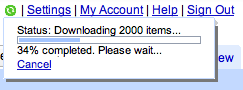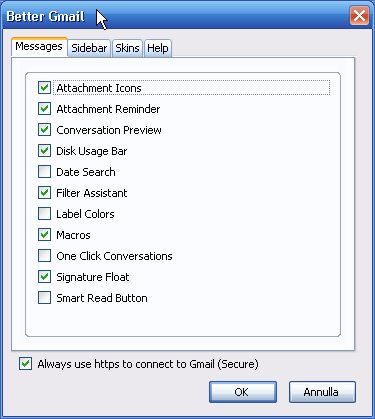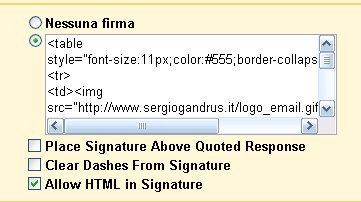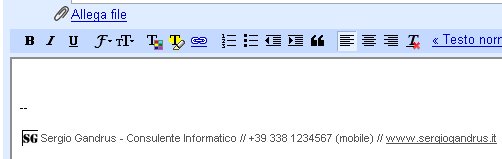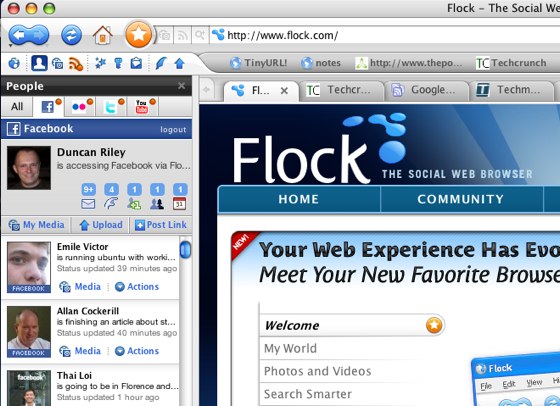
Molti di noi si sono completamente immersi nel web 2.0. Vogliamo pubblicare video su YouTube, salvare indirizzi di pagine utili con del.icio.us, mettere online le foto su Flickr e magari gestire il nostro blog.
Tutti servizi che hanno bisogno di autenticazione e che possono essere amministrati solo andando nelle rispettive interfacce web.
Nel week end ho provato Flock. Un browser costruito sul motore di Firefox ma pensato per chi vive tra social network, blog, servizi web 2.0 e informazioni.
Sono rimasto tanto bene impressionato dalle potenzialità di questo programma che per un po’ sostituirò Firefox stesso.
Attraverso un’unica interfaccia posso postare sul blog (questo articolo è scritto attraverso l’interfaccia di Flock), tenere d’occhio il mio account su YouTube (tra l’ altro mi si apre un frame superiore con i video che ho pubblicato) e salvare temporaneamente testo e immagini per poi utilizzarli in un secondo momento e tantissimo altro.
Era dai tempi del primo FireFox che non ero così ben impressionato da un browser.
E’ un prodotto (gratuito) assolutamente da provare.
Link: Flock 1.0 Beta
Blogged with Flock
Tags: flock, browser, web 2.0, social network